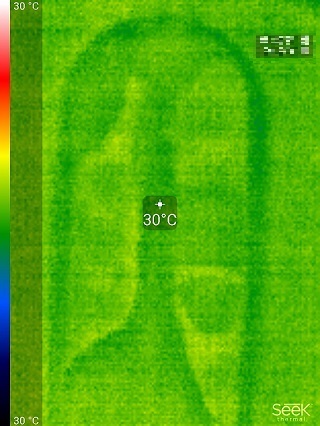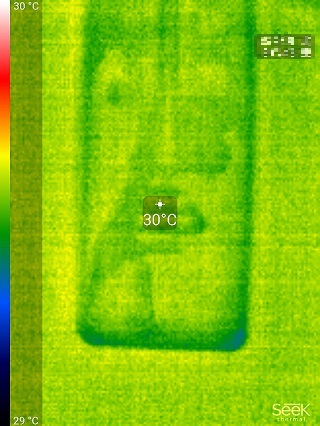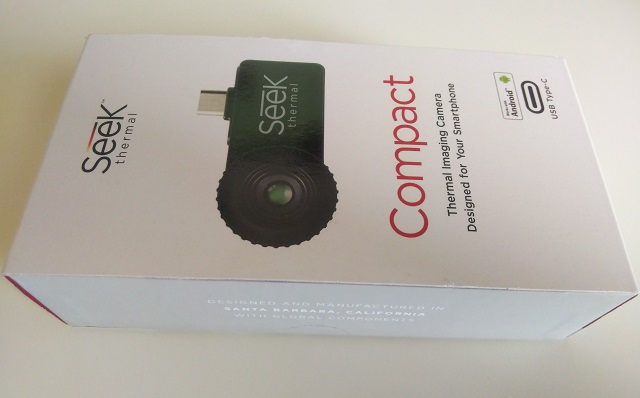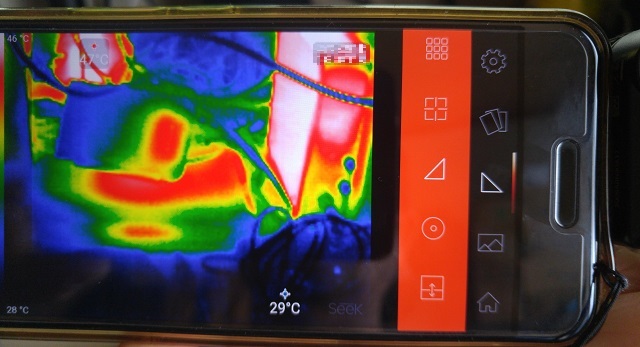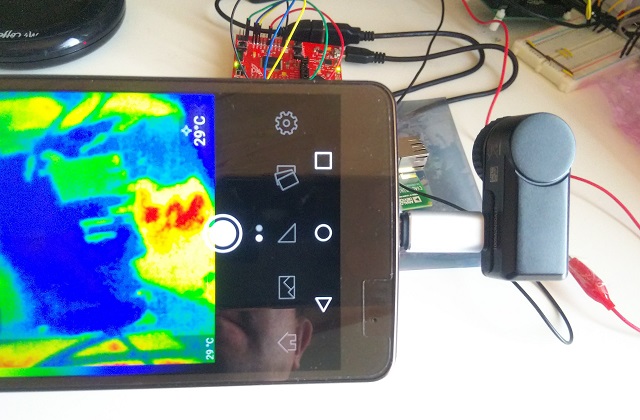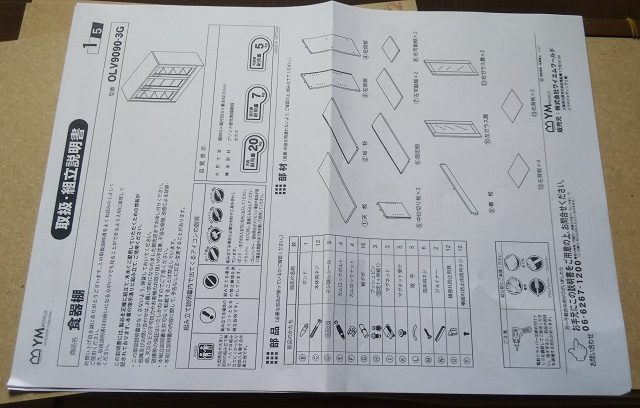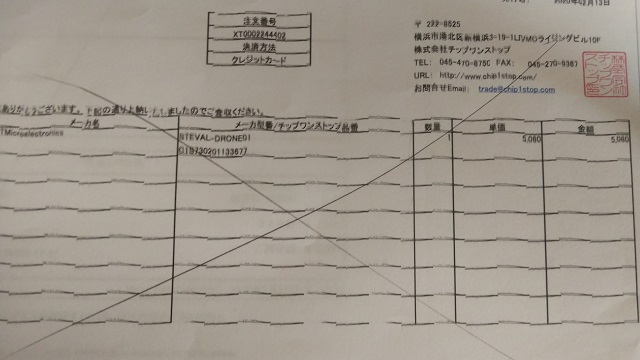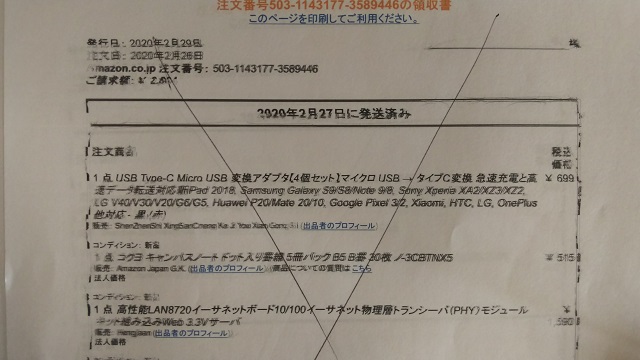仕事で使っている基板が熱くなっていないか、いちいち触ってみるのが面倒なのと、触って火傷したりすると嫌なので、取引先で見かけたスマートフォンに取り付けるタイプの赤外カメラを購入しようと思い立ちました。
サーモグラフィーカメラ いろいろ探してみて、安いもので1万円台前半から有るようですが、この程度だと画素数が少ないようで、仕様を見ると赤外画像が32×32となっていました。
2万円越えということも有って少々悩んだのですが、色々と使い道が有りそうなので購入することにしました。
Seek Thermal Compact 届いたカメラは、物の割にはかなり大きな箱に入っています。
箱の中はこんな感じです 箱を開けると、かなりしっかりした梱包になっています。左側がカメラ本体で、右側のプラスチックの箱はカメラのケースです。(丸い部分に透明の保護シールが貼ってあってのですが、取ってしまいました)
箱とカメラの比較です ケースも入っていたためか、カメラ本体のサイズに比べて箱がかなり大きいことが分かります。
カメラ本体です スマートフォンのUSB Type-Cコネクタに挿して使うようになっています。
同梱されていたケースは蓋が空きづらく、開くのにかなり難儀しました。蓋の開け方の説明があると良かったのではないかと思います。
付属ケースと並べてみました ケースの右側の取っ手?部分には中に入っていたリングを取り付けました。リングはキーホルダ等に取り付けて持ち運べるように付いているようです。
ケースに入れてみました カメラのレンズが保護されるので、持ち運ぶ際には便利かも知れません。
ケースの蓋を閉じるとこんな感じです スマートフォンのUSBコネクタに取り付けたところです。使っているスマートフォンは、SHARP の AQUOS R Compact ですが、サイズ感が分かるでしょうか。(TPU のカバーを付けたままでも、なんとか取り付けられました)
スマートフォンに取り付けたところです 早速 Google Play からアプリをダウンロードします。Seek Thermal という名前のアプリで、Seek Thermal, Inc. から提供されています。
ダウンロード・インストールしてアプリを起動し、カメラを挿すとすぐにカメラが認識されて、接続しても良いか確認してくるので、OKすると使えるようになります。
ユーザー登録をすると便利だという案内がありますが、ユーザー登録に進むとエラーになったりしたので、登録せずに使用しています。(特に問題なく使えています)
アプリを起動してカメラの画像を見たところです アプリのメニューで真ん中の三角の物は選択すると下のようながメニューが表示され、可視画像との並列表示や温度計測点の設定が出来ます。
表示内容設定のメニュー 画面下の四角が2つくっついたアイコンは可視画像と赤外画像を並べて表示するモードのON/OFFで、その上の二重丸アイコンは中央にカーソルを固定してそこの温度を表示します。
中央の三角のアイコンは最低温度と最大温度の位置と温度を表示するモードで、2個のカーソルが最低温度と最大温度の位置を追跡してその場所の温度を表示します。
そのほかの機能はまだ良く判らないのですが、これだけ分かれば大体使えるので、あまり探く追及はしていません。
このカメラを購入した時に、最初はUSBのコネクタタイプを気にせずに注文したため、micro USB タイプの製品が届いてしまってどうしようかと思ったのですが、出品者の方に相談したところ、快く交換に応じて頂いたので、非常に助かりました。
その時USBタイプが違った場合、どのような使い方ができるか調べてみたのですが、普通の micro USB <–> USB Type-C の変換コネクタでは使えないことが分かりました。
方法が無い訳ではなく、USB OTG 対応の変換コネクタであれば使えるということのようなので、交換の相談をするのとほぼ同時に、変換コネクタの購入もしてしまいました。
OTG対応のコネクタには2種類あって、スマホの USB Type-C のコネクタに挿して micro USB のデバイスを使えるようにするタイプと、スマホの micro USB のコネクタに挿して USB Type-C のデバイスを使えるようにするタイプがあるのですが、何か使い道が有るかと思い、その両方を購入しました。
今回は、USB Type-C のタイプに交換していただけたので、使う必要がなくなったのですが、試しにmicro USB タイプのスマートフォンに取り付けて使ってみました。使った変換コネクタは上のAstarye の OTG 対応の物です。
USB Type-Cのデバイスを micro USBのスマホに取り付けるための変換コネクタ 試してみると、ちょっと変換コネクタが邪魔になりますが、ちゃんと使えています。
micro USBタイプのスマホで試してみました 使ったスマートフォンは LG の isai vivid です。
変換コネクタは使う必要がなくなったのですが、ケースに入ったので、別の端末で使う場合に備えて持ち歩くことにしました。
このカメラは、これから何かの役にたつかも知れないので、持ち歩くことにしようと思います。
パソコンに繋いで使う方法も検討中です。